屌丝一键重装系统工具V8.3.8最新版
屌丝一键重装系统工具V8.3.8最新版小编寄语
屌丝一键重装系统工具V8.3.8最新版是一款人人都会的重装系统软件,主要是帮助大家快速、高效、安全的重装系统,告别繁琐,简单易用,不需要任何技术基础,傻瓜式一键重装,全自动完成,完全不需要光驱和光盘,[标题是小白必备的重装神器!安全高效,性能稳定,系统不黑屏、不蓝屏,无病毒,无死机,绝对安全、可靠、稳定、快速!智能装驱动,全面兼容,集成国内最全驱动库,精准识别硬件设备;智能检测、自动安装、设备即时生效。
屌丝一键重装系统工具V8.3.8最新版功能介绍
屌丝一键重装系统软件特色:
1、屌丝必备神器,告别繁琐,简单易用
不需要任何技术基础,傻瓜式一键重装,全自动完成,完全不需要光驱和光盘,电脑应急,最给力的帮手。
2、采用“云”模式,安全补丁更新到最新
确保装完系统后“高危”安全补丁全部已经打完,免去手动更新补丁,确保了系统的安全性。
3、安全又高效,稳定可靠
本程序具有良好的安全和稳定性,支持多硬盘、未指派盘符分区、盘符错乱、隐藏分区下重装系统。
4、绿色安全免安装,功能强悍
不用安装即可使用,绿色安全,兼容性强,功能完善。可在windonws下把系统安装到任意分区。
5、集成海量驱动,全面兼容新旧配置
无需为驱动安装而大海捞针,重装好系统后驱动基本上都已经打上,系统全面兼容新旧台式机,笔记本等。
6、操作系统随意互转,多系统安装更简单
完美支持WINxp/Win7 32位/WIN7 64位/Win8 32位/WIN8 64位系统互相转换,支持一机多系统安装。
7、确保磁盘数据安全
屌丝一键重装系统只针对系统盘操作,确保其它盘符的数据都还在。
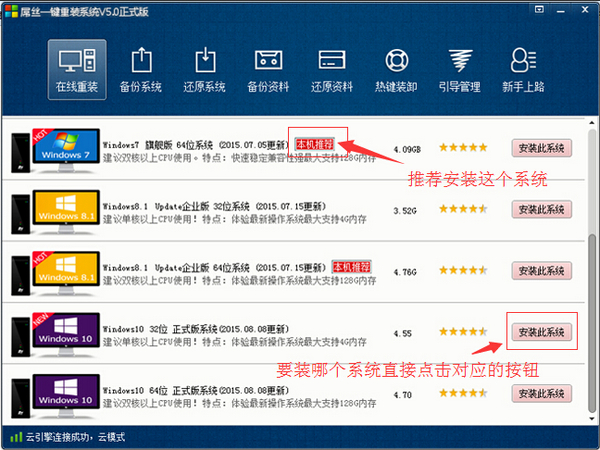
屌丝一键重装系统在线重装系统界面:
1. 自动检测当前系统硬件配置
当我们打开重装系统工具后,软件会自动检测出当前使用电脑的硬件配置,然后根据硬件信息推荐您应该安装什么系统比较好,运行更加快些。当然这仅仅是推荐您安装这些系统,并不表示其它系统这个电脑就不能装。也可以装其它您想要装的系统。好了,那么我们开始点击<<开始重装系统>>按钮吧。
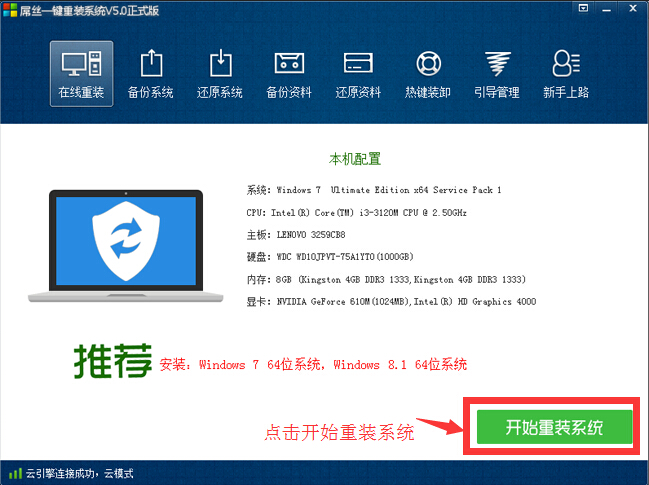
2. 选择您想要安装的系统
当我们点击开始重装系统后,就进入选择系统页面了,在这里我们要安装那个系统就直接选择对应的行的“安装系统到此分区”按钮就可以了,如果您是新手不知道要装神马系统,建议您直接装这里有<<本机推荐>>这个标志的系统,如果这里有显示<<本机危险>>的标志的系统您千万别安装,如果强制安装的话,绝大多数都会在安装过程中直接蓝屏。导致电脑无法启动。如下图所示:
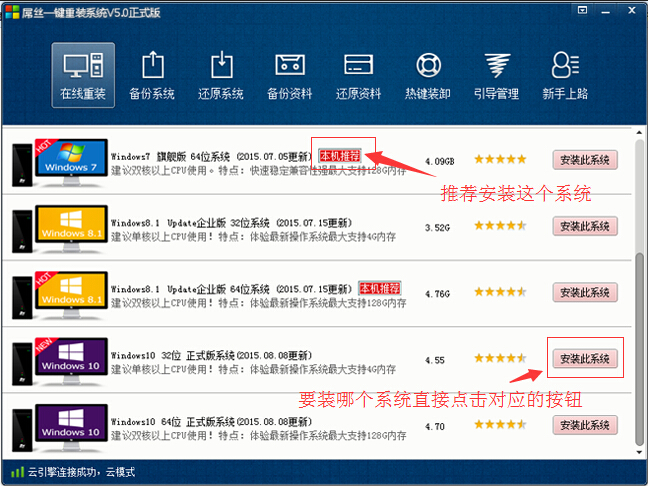
3. 选择把系统安装到哪个分区
一般来说有磁盘图为黄色和"本机推荐"图标,如果您不是要装一机双系统,多系统的话,推荐直接点装到此分区按钮开始进入下载系统页面!如果点自定义分区按钮的话,把系统安装到自定义分区,那么就是安装双系统,多系统的装法了,这里我们先不说。如下图所示:
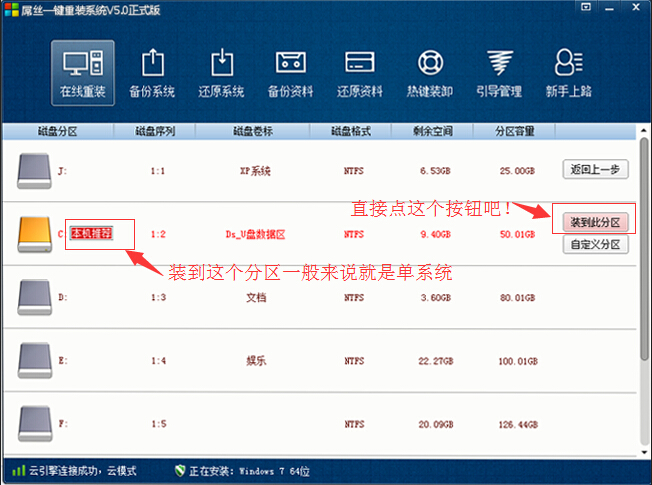
屌丝一键重装系统工具V8.3.8最新版更新日志
1、建立新的系统维护工具箱架构,缩小安装包体积;
2、优化主程序代码,提升制作成功率;
3、优化 系统维护工具箱安装速度和启动盘制作速度;
4、重新设计界面,更美观,更简洁,操作更人性化;
屌丝重装系统后打不开exe文件怎么办?重装系统后鼠标双击打开软件或者文件夹,弹出一个提示“无法打开exe可执行文件”。打不开软件,就不能正常的使用。这可咋办呢?下面小编就和大家分享重装系统后打不开exe文件的解决方法,希望小编的分享能帮助到大家!
重装系统后打不开exe文件解决方法:
单击“开始”,单击“所有程序”,单击“附件”,右击“命令提示符”,弹出的快捷菜单单击“属性”命令
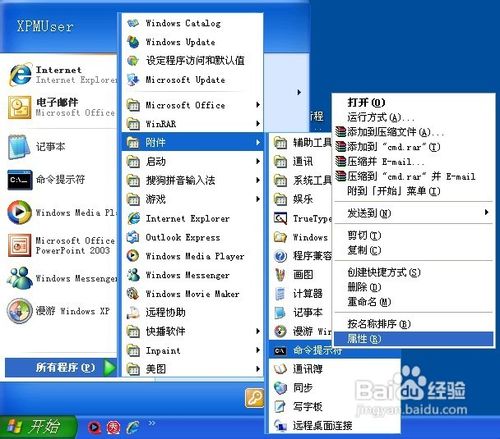
进入“快捷方式”选项卡的界面,单击“查找目标”按钮
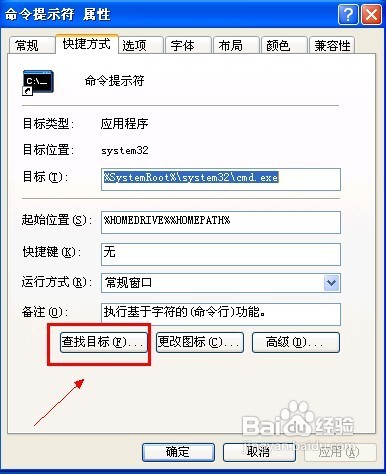
直接定位到“%SystemRoot%system32cmd.exe”,右击“cmd.exe”,打开的菜单单击“重命名”,将扩展名修改为“cmd”,按回车键
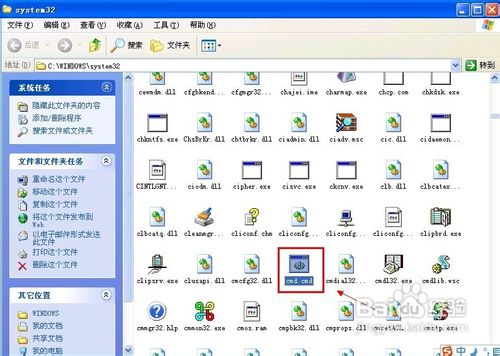
在命令提示符窗口键入“assoc .exe=exefile”或“ftype exefile="%1" %*”命令,然后按回车键
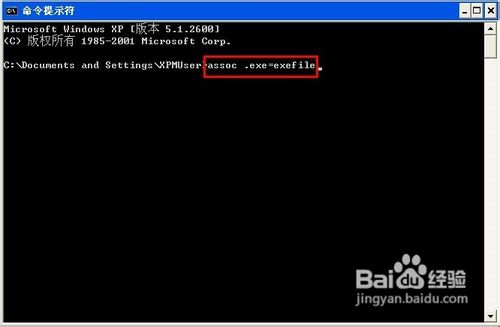
回车后显示“.exe=exefile”表示成功修复可执行程序的文件关联
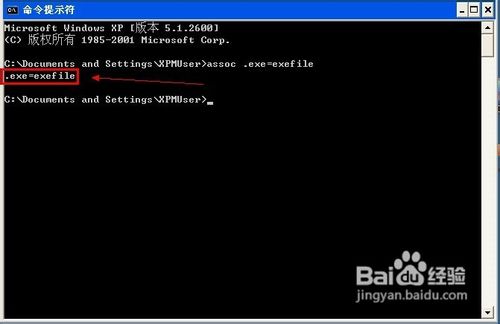
以上便是关于屌丝重装系统后打不开exe文件怎么办的解决方法,希望小编的分享能够帮助到大家!
屌丝重装系统后office用不了怎么办?大家都知道,办公软件是我们工作生活必不可少的一款软件,但是最近很多用户升级win10的系统之后,发现Win10 office用不了了,不管是word、PPT、excel都打不开了。这是怎么回事呢?我们该如何解决这个问题呢?下面,小编就和大家分享重装系统后office用不了的解决方法,我们一起来看看吧!
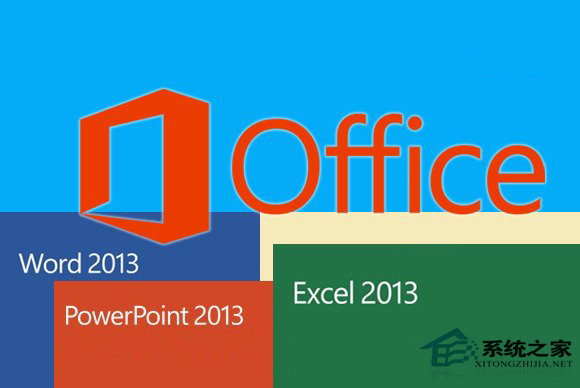
解决方法有两种:
方法一:使用Office 2013光盘或者ISO镜像修复安装现有软件。如果没有光驱和光盘,可用软媒魔方的虚拟光驱(点击下载)加载ISO镜像。打开光盘(或镜像)后,双击其中的setup.exe安装程序进行修复即可。
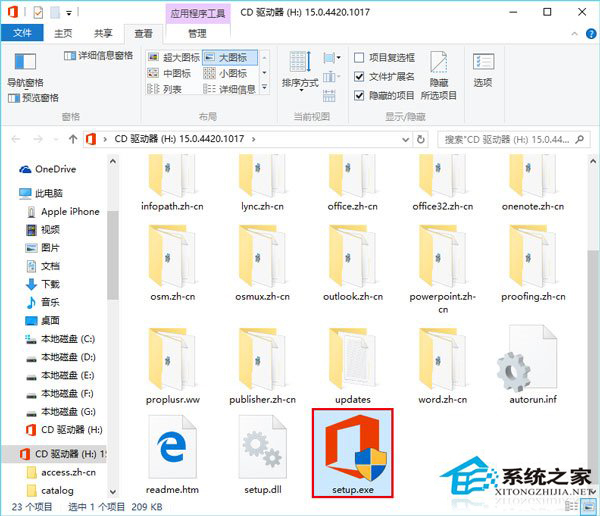
双击setup.exe运行Office 2013安装程序
方法二:如果没有光盘和镜像,可以在“命令提示符”中输入命令解决,方法如下:
1、在Cortana搜索栏输入CMD,然后在第一个结果点击右键,选择“以管理员身份运行”
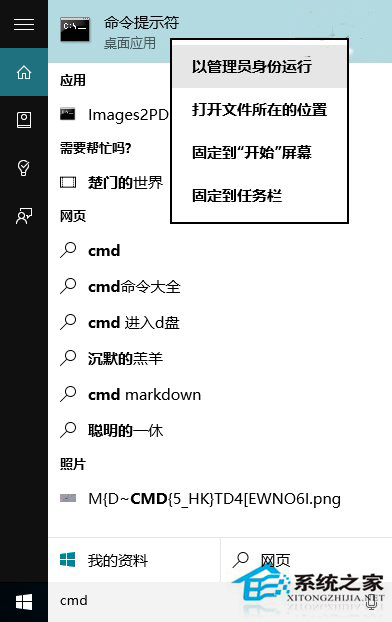
2、输入(复制后粘贴)以下命令后回车
icacls “%programfiles%Microsoft Office 15” /grant *S-1-15-2-1:(OI)(CI)RX
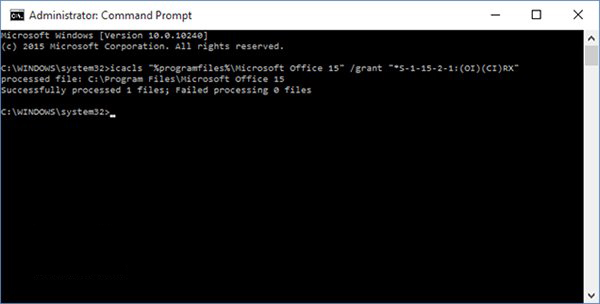
命令运行后,提示处理成功1个文件,失败0个
该命令成功运行完毕后,不必重启,以上问题便可修复。
以上便是关于屌丝重装系统后office用不了怎么办的解决方法,希望小编的分享能够帮助到大家!
屌丝一键重装系统工具V8.3.8最新版相关推荐
用户评价
屌丝一键重装系统工具V8.3.8最新版超牛的。系统不卡才是王道。希望越来越好。大家也多多支持。
无意中发现屌丝一键重装系统工具V8.3.8最新版,就试了试,刚开始心里好那个,但是电脑重装完成,进入电脑画面,那一瞬间好激动,给了我激情,谢谢!
网友问答
屌丝重装系统好用吗?
屌丝的还不错,我现在就是用它装的WIN7系统,用起来还行。
屌丝一键重装系统软件好不好?
不需要任何技术基础,操作非常简单,真的是一键安
- 小白一键重装系统
- 黑云一键重装系统
- 极速一键重装系统
- 好用一键重装系统
- 小鱼一键重装系统
- 屌丝一键重装系统
- 得得一键重装系统
- 白云一键重装系统
- 小马一键重装系统
- 大番茄一键重装系统
- 老毛桃一键重装系统
- 魔法猪一键重装系统
- 雨林木风一键重装系统
- 系统之家一键重装系统
- 系统基地一键重装系统
- 云骑士一键重装系统
- 完美一键重装系统
- 桔子一键重装系统
- 360一键重装系统
- 大白菜一键重装系统
- 萝卜菜一键重装系统
- 蜻蜓一键重装系统
- 闪电一键重装系统
- 深度一键重装系统
- 紫光一键重装系统
- 老友一键重装系统
- 冰封一键重装系统
- 飞飞一键重装系统
- 金山一键重装系统
- 无忧一键重装系统
- 易捷一键重装系统
- 小猪一键重装系统












